Как сделать движение объекта в Unity
Приветствую Вас уважаемые читатель моего блога про программирование. В этой статье хотелось бы рассказать вам как сделать движение объекта в Unity. Это может потребоваться либо если создается игра по типу платформера, где игрок должен перепрыгивать и обходить препятствия.
Итак, создаем новый проект в Unity, который содержит только одну пустую сцену и ничего более. В свою очередь, если у вас присутствует уже готовый проект, можете открыть его:
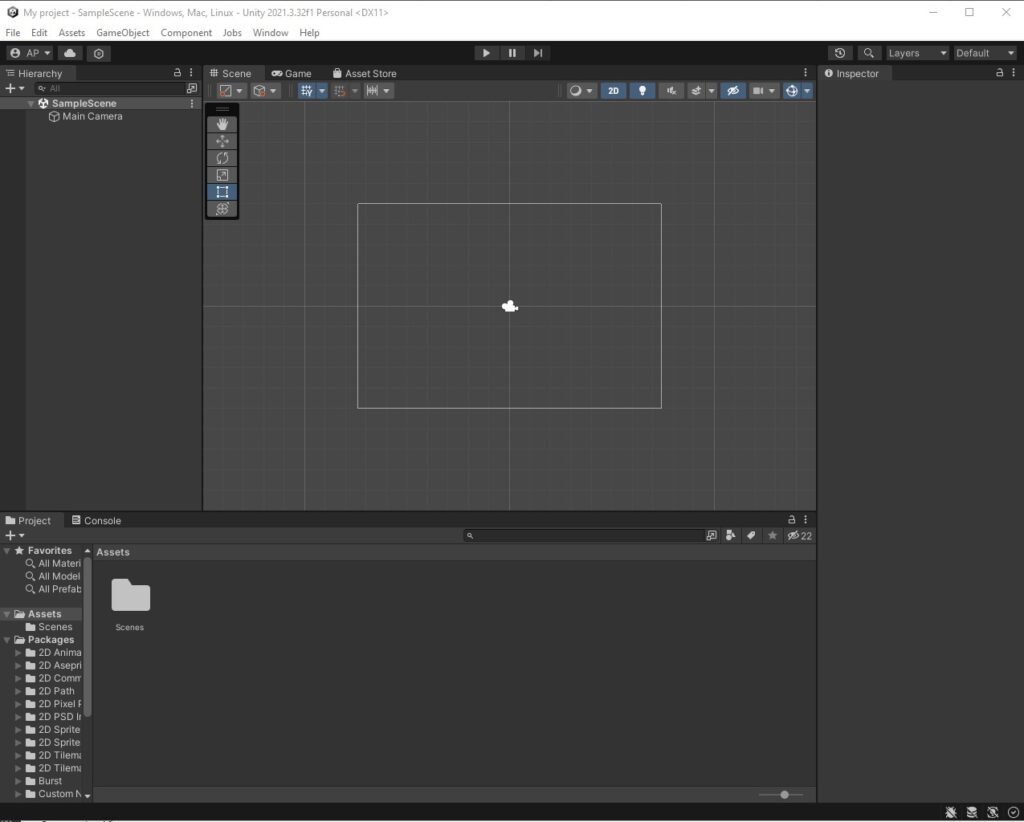
Первым шагом будет являться создание объекта и скрипта движения:
Для этого вы можете использовать примитивный объект, такой как куб или сфера, или создать собственный объект с помощью редактора Unity.
Затем создайте новый скрипт C# в Unity и прикрепите его к объекту, который вы хотите двигать. Это можно сделать, перетащив скрипт на объект в панели Inspector.
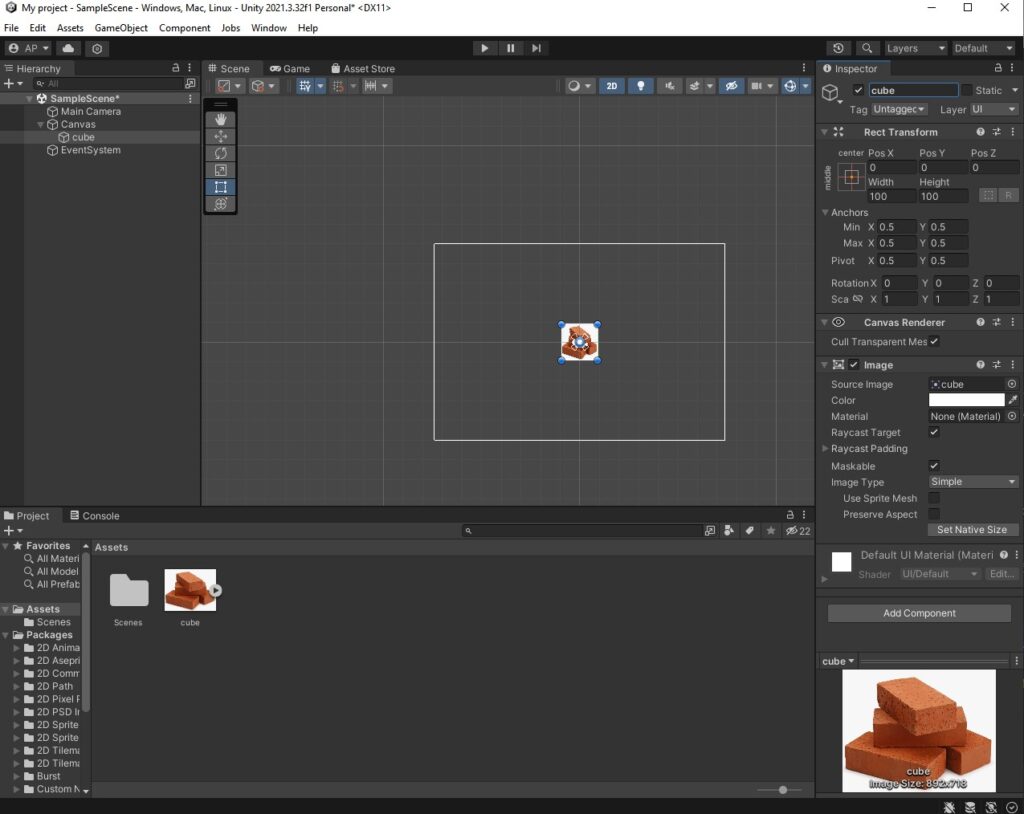
Я создал пустой объект, добавил в него компонент, «Image» вставил картинку кирпичей и теперь хочу сделать движение объекта в Unity. Для этого нужно создать новый скрипт и добавить его к объекту. Это будет вторым шагом.
Скрипт движения в Unity
using UnityEngine;
public class Movement : MonoBehaviour
{
public float speed = 5f; // Скорость движения объекта
void Update()
{
// Получаем текущие значения осей горизонтали и вертикали
float moveHorizontal = Input.GetAxis("Horizontal");
float moveVertical = Input.GetAxis("Vertical");
// Создаем вектор направления движения
Vector3 movement = new Vector3(moveHorizontal, 0f, moveVertical);
// Добавляем скорость к движению
movement = movement.normalized * speed * Time.deltaTime;
// Применяем движение к объекту
transform.Translate(movement);
}
}В этом коде мы используем функцию Update(), которая вызывается каждый кадр в Unity. Внутри функции мы получаем текущие значения осей горизонтали и вертикали с помощью Input.GetAxis(). Затем мы создаем вектор направления движения и умножаем его на скорость объекта и время между кадрами (Time.deltaTime). Наконец, мы применяем это движение к объекту с помощью transform.Translate(). Таким образом, мы создали примитивный Unity скрипт игрока, т.е. по нажатию клавиш навигации на клавиатуре, объект будет двигаться в соответствии с заданными координатами движения.
Третьим шагом станет тестирование движения объекта
Чтобы протестировать движение объекта, сохраните скрипт и переключитесь в Unity. Найдите объект, к которому вы прикрепили скрипт, и убедитесь, что в его компоненте Transform установлены начальные значения позиции (0, 0, 0).
Затем нажмите кнопку Play в редакторе Unity и используйте клавиши W,A,S,D или стрелки на клавиатуре для перемещения объекта. Вы должны увидеть, как объект движется в соответствии с введенными значениями.
Примеры кода для движения объекта в Unity позволяют вам легко создавать интерактивные и анимированные объекты в ваших играх. Вы можете изменять скорость движения, добавлять дополнительные проверки или эффекты, чтобы сделать движение более реалистичным или интересным. Я открыл запустил проект чтобы протестировать и получил полностью управляемый объект:
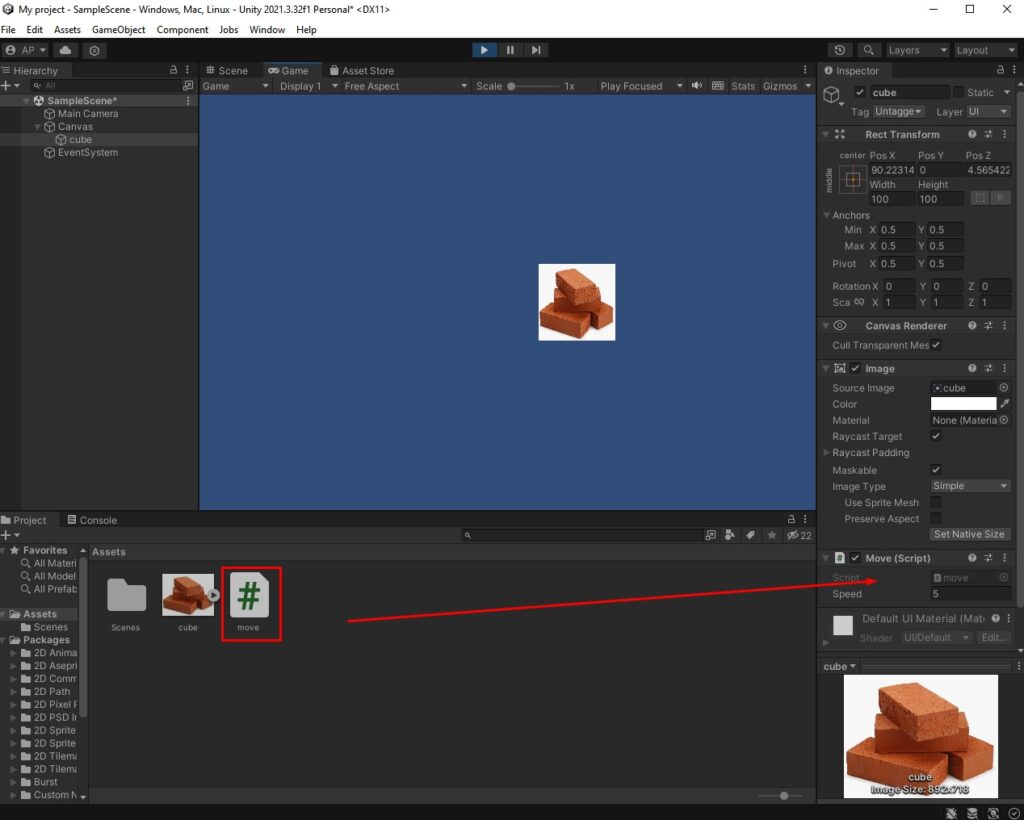
В я постарался показать основы создания движения объекта в Unity с использованием языка программирования C#. Надеюсь, что эта информация поможет вам начать создание своих собственных игр на платформе Unity.
Также могу поделиться небольшим секретом. Если вы не умеете создать полноценную игру в Unity, но хотите все таки опубликовать её в RuStore или GooglePlay, либо Яндекс Игры. Готовые игры продают на платформе Kwork, также там можно заказать создание игры с нуля.

